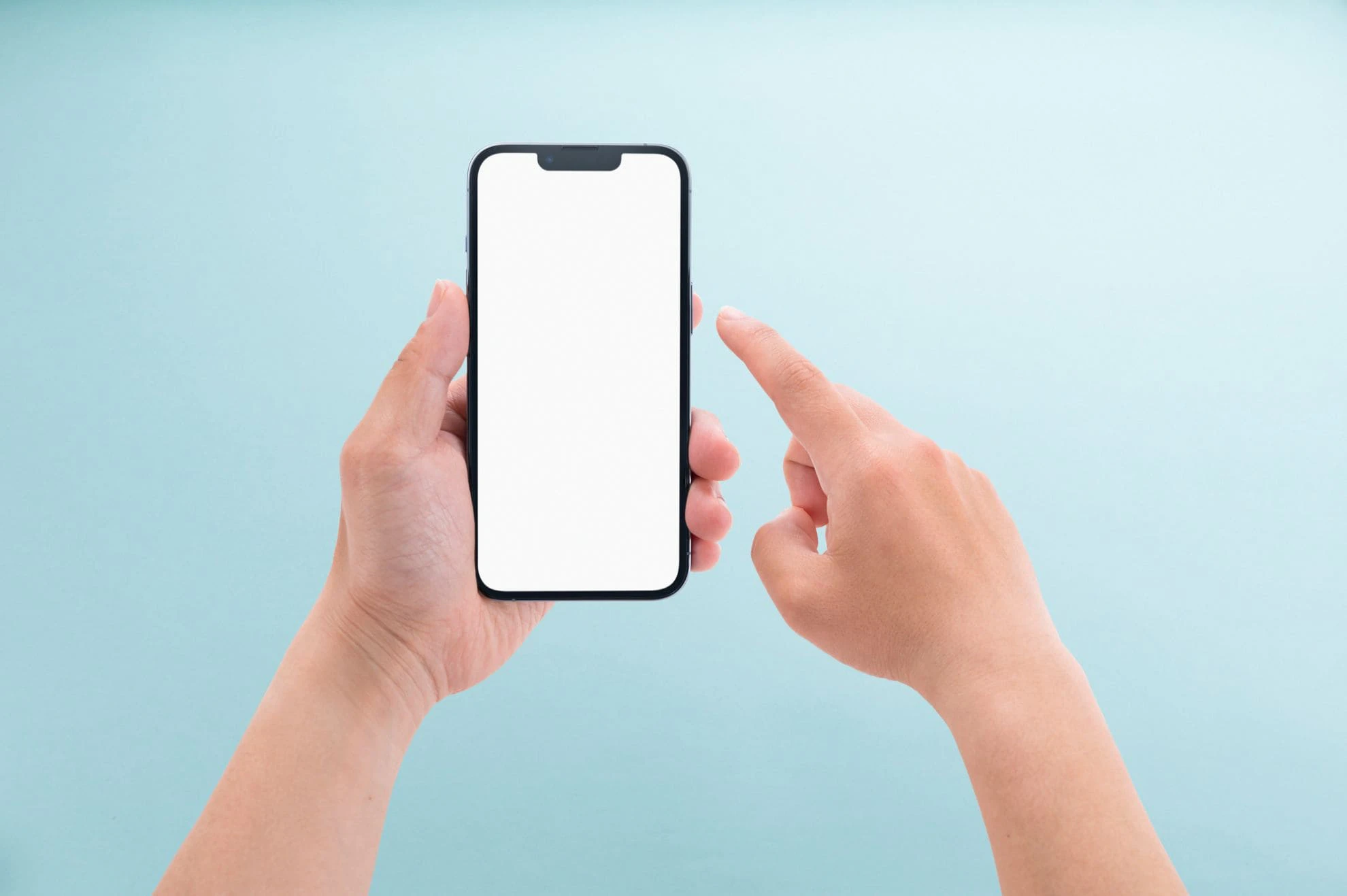
iPhoneを初期化すると、各種設定がリセットされ、アプリ・画像・動画・音楽といったデータもすべて消去されます。できれば初期化はしたくないと思う方は多いかもしれませんが、不具合が発生した場合は初期化をした方が良いこともあります。
この記事では、初期化が必要な場合や初期化する前にしておくべきことを含めて、iPhoneの初期化について詳しく解説します。なお、iPhoneを初期化する方法は、iOSのバージョンによって異なりますので、ご利用いただいているiOSのバージョンをチェックしてから、本記事を確認してみてください。
iPhoneの初期化が必要なのは、主に以下のような場合です。
iPhoneを長い間使っていると、動作が重い・急に電源が落ちるといった様々な不具合が起きやすくなり、日常生活や仕事にも支障が出てしまいます。そのような場合には、iPhoneを初期化することで不具合が改善する可能性があります。
ただし、iPhoneに不具合が発生したら、まずは再起動を試してみる、アプリを一度アンインストールしインストールし直してみるという対処を試してみましょう。それでも不具合が改善しない場合には、Appleサポートや修理専門店に相談することをご検討ください。
機種変更や下取りで、今まで使っていたiPhoneを譲渡・売却する場合には、事前にiPhoneを初期化しておきましょう。iPhoneの端末内には、友人・知人・家族の連絡先、写真、クレジットカードなどの情報が保存されています。そのため、初期化せずに譲渡・売却をしてしまうと、個人情報の漏洩や犯罪などのトラブルに発展しかねません。
iPhoneを初期化すれば個人情報に関するデータはすべて消去されるため、安心して譲渡・売却ができます。

iPhoneの初期化にはApple IDが必要です。Apple IDは「設定」から最上部にある「ユーザー名(自分の名前)」をタップすると確認できます。また、初期化をする前には、以下のような準備を済ませておく必要があります。
・iCloudでiPhone内にあるデータをバックアップする
・Apple Watchのペアリングを解除する
・Apple Payに登録しているSuica/PASMOを削除する
・「iPhoneを探す」をオフにする
以下でそれぞれの手順や注意点について解説します。
iPhoneを初期化する際には、必ずバックアップを取っておきましょう。バックアップを作成しておくことで、初期化した後のデータ復旧や新しい機種へのデータ移行がスムーズになります。
iCloudを利用すれば、iPhoneだけでもバックアップ作業を行うことができます。バックアップの作成およびデータ復旧・移行の手順は以下の通りです。
1. 初期化したiPhoneまたは新しいiPhoneの電源を入れる
2. 「Appとデータ」の画面が表示されるまで、指示に沿って進む
3. 「iCloudバックアップから復元」をタップする
4. Apple IDでiCloudにサインインする
5. データバックアップを選択する
6. 画面の案内に従ってAppと購入済みのコンテンツを復元する
7. 進行状況バーが表示されるので完了まで待機する
機種変更を理由にiPhoneを初期化する場合、Apple Watchとのペアリングを事前に解除してください。初期化した後に新しいiPhoneでApple Watchを利用するには、まず現在利用しているiPhoneとのペアリングを解除しなければなりません。
ペアリング解除の手順は、以下の通りです。
iPhoneがApple Payに対応している場合は、交通系 IC カードを発行・登録することができます。しかし交通系 IC カードは1枚あたり1台の端末にしか登録できません。機種変更をして新しいiPhoneで交通系 IC カードを登録するには、現在使用中しているApple Pay上の交通系 IC カードを削除しておく必要があります。
なお、交通系 IC カードはiPhone・Apple Watchのどちらに登録しているかで、削除の手順が違いますのでご注意ください。
1. 「設定」をタップする
2. 「WalletとApple Pay」をタップする
3. 「支払い用カード」に登録されているSuicaをタップする
4. 「このカードを削除」をタップする
1. iPhoneとApple Watchを近づける
2. iPhoneで「Watch」のアプリを起動する
3.「マイウォッチ」をタップする
4.「WalletとApple Pay」をタップする
5.「支払い用カード」に登録されているSuicaをタップする
6.「このカードを削除」をタップする
iPhoneを譲渡・売却する場合には、初期化をする前に「iPhoneを探す」をオフにしておかないと、譲渡・売却した相手が使用できなくなる可能性があります。
「iPhoneを探す」をオフにする手順は、以下の通りです。

iPhoneを初期化する方法は、iOSのバージョンによって異なります。
iOS 15以降の場合で初期化を行う手順は、以下の通りです。
iOS 14以前の場合の初期化を行う手順は、以下の通りです。
1. ホーム画面の「設定」をタップする
2. 「一般」をタップする
3. 「リセット」をタップする
4. 「すべてのコンテンツと設定を消去」をタップする
5. 「アップロードを完了してから消去」または「今すぐ消去」をタップする。iPhoneの設定状況により、この画面は表示されない場合があります
6. iPhoneのパスコードを入力する。パスコードを設定していない場合には、この入力画面は表示されません
7. 「アップロードを完了してから消去」をタップした場合には、アップロードが完了するまで待機する
8. 「iPhoneを消去」をタップする。初期化が始まるとAppleロゴが表示されるので、処理が完了するまで待機する。
なお、eSIMを利用している場合は、異なる画面が表示される。
eSIMを削除する場合は「すべてを消去」を、引き続き利用する場合は「モバイル通信プランを残してすべてを消去」をタップする 9. 「こんにちは」と言う画面が表示されたら、初期化完了
「手元にiPhoneが無い」「iPhoneのパスコードを忘れた」といった場合は、以下で紹介する方法で初期化をすることが可能です。
ブラウザ版のiCloudで「iPhoneを探す」機能を使えば、パソコンまたはスマホから強制的に初期化ができます。
手元にiPhoneが無くても実行できる方法ですが、iPhone側の設定で「iPhoneを探す」がオンになっている必要があります。
iCloudによる強制初期化を行う手順は、以下の通りです。
パソコンに「iTunes」が入っていれば強制的に初期化をすることも可能です。iPhoneのパスコードが分からなくても、この方法は実行できます。
「iTunes」による強制初期化を行う手順は以下の通りです。
1. 初期化するiPhoneの電源を切る
2. パソコンで「iTunes」を起動する
3. iPhoneでリカバリーモードを起動する(iPhone 8以降なら電源ボタンを押しながら、iPhoneをパソコンに接続する)
4. パソコン上にリカバリーモードの画面が表示されたら、iPhoneの電源ボタンを離す
5. パソコン側で「復元」をクリックする
上記の方法を試しても初期化ができない場合には、最寄りのAppleストアに持ち込む、公式サポートのチャットや電話で問い合わせることをおススメします。
むやみに初期化を試みてしまうと、かえって状況を悪化させてしまう可能性があるため、不安であればサポートに問い合わせてみましょう。
これまでiPhone初期化について解説してきましたが、初期化をきっかけに通信料金を見直してみませんか?少しでも月々の通信料金を安くしたい方には、KDDIが提供する「povo2.0(※1)」がおススメです。「povo2.0」は基本料0円(※2)(※3)(※4)で、使いたいサービスだけを有料トッピングできるオンライン専用ブランドです。有料トッピングの追加は自由で、その都度必要なサービスだけを無駄なく利用できるので、毎月の料金を抑えやすいといえます。
※1:お手続き・サポートはすべてオンラインとなります。povo2.0アプリや公式サイトからお問い合わせください。 ※2:同一名義で5回線(*)ご契約の場合、累計6回線目以降、税込3,850円/回線の契約事務手数料がかかります。180日以上の期間、一度も有料トッピングの購入などが無い場合は利用停止または契約解除となることがあります。
*過去1年以内に、解約済、当社によりキャンセルした回線も含む
参考:「povo2.0プラン詳細」(povo)
※3:国内への通話は税込22円/30秒、SMS送信は税込3.3円/通(70文字まで)が別途かかります。機種により最大で全角670文字まで送信可能です。134文字までは2通分とカウントし、以降は67文字ごとに2通分の送信料がかかります。衛星電話への通話など、一部通話料が異なる場合があります。詳細は
こちら。
参考:「povo2.0プラン詳細」(povo)
※4:データトッピングを購入しない場合、送受信最大128kbpsとなります。
以下にpovo2.0の特徴をまとめました。
povo2.0は幅広い機種で動作確認済みで、多くのiPhoneが利用できます。対応機種の詳細は、以下からご確認ください。
対応機種・端末|基本料ゼロから始めるau回線のスマホプラン【公式】povo2.0
povo2.0には、スマホの買取りサービス「スマホギガトレード」があります。
スマホギガトレードとは、使わなくなったiPhoneを買取りに出すことで、買取り金額に応じてpovo2.0で使えるデータ容量(ギガ)を受け取ることができるサービスです。ぜひ、積極的に活用してみてください。
スマホギガトレード|基本料ゼロから始めるau回線のスマホプラン【公式】povo2.0
povo2.0では、auの4G LTE回線を利用できます。4G LTE回線の人口カバー率は99.9%(※5)で全国幅広いエリアに対応しているため、地下鉄や大型商業施設でもストレス無く使えます。
また、対象エリア内では5G回線(※5)も利用できるので、快適なインターネット環境を楽しめるでしょう。
※5:「人口カバー率」は国勢調査に用いられる約500m区間において、50%以上の場所で通信可能なエリアを基に算出しています。
2020年12月末時点の情報を掲載しています。内容は変更になる可能性がございます。対応機種は4G LTE(800㎒)対応機種となります。 ※6:5Gは一部エリアで提供しています。
iPhoneを初期化すると、設定やデータはすべて消えてしまいますが、動作が重いといった不具合を解消できる可能性があります。また、iPhoneを譲渡・売却する場合、トラブルを未然に防ぐためにも初期化を行うことは重要です。
初期化の方法自体はそれほど難しくありませんが、事前にバックアップの準備を済ませておいてください。また、iPhoneを初期化する際は、初期化の途中で取り消せないことを念頭に置いて行いましょう。
※本記事に掲載されている商品またはサービス等の名称は、各社の商標または登録商標です。 ・Apple、Apple Pay、Apple Watch、iPhone、iTunesは、米国および他の国々で登録されたApple Inc.の商標です。
iPhone、iCloudの商標はアイホン株式会社のライセンスにもとづき使用されています。
TM and (C) 2023 Apple Inc. All rights reserved. ・「au」はKDDI株式会社の登録商標です。 ・「Wi-Fi」は、Wi-Fi Allianceの登録商標です。 ・ iOS商標は、米国Ciscoのライセンスに基づき使用されています。